Facebookメッセンジャーで画面を共有する方法

この投稿では、特にビデオ通話中に、デスクトップとモバイルで Facebook Messenger の画面を共有する手順を共有します。

WhatsApp Status を使用すると、日常生活のエキサイティングな瞬間をテキスト、写真、ビデオ、または GIF として共有できます。ただし、ステータスをアップロードしようとすると、WhatsApp が「送信できませんでした」または「このビデオを送信できません」というエラーで中断し続ける場合は、すぐに修正する必要があるかもしれません。
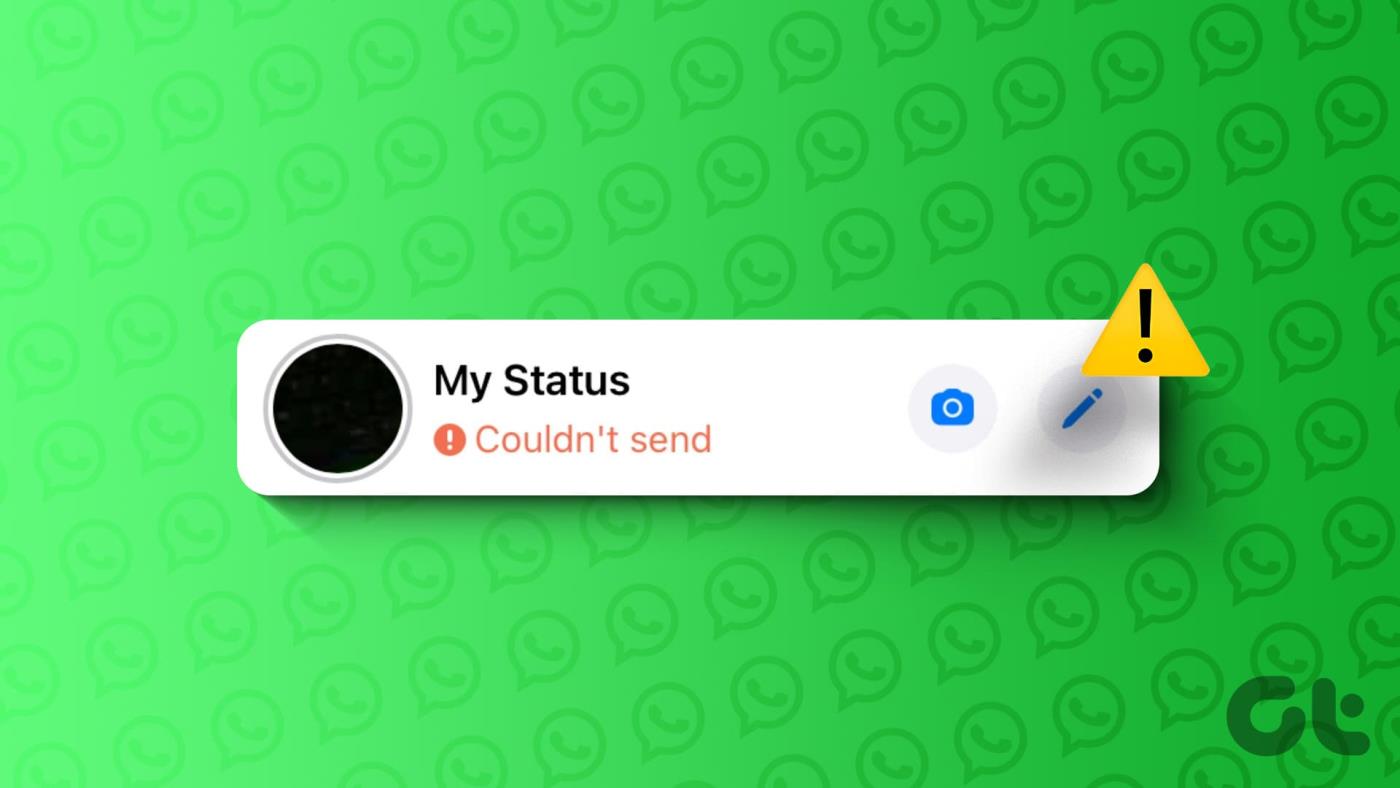
アプリや携帯電話の再起動などの通常の方法が役に立たない場合は、このガイドが役に立ちます。 Android または iPhone のWhatsApp ステータスの問題を解決するのに役立つヒントをいくつか紹介します。
まず、別の画像またはビデオをアップロードしてみてください。これは、問題が特定のメディア ファイルに関連しているかどうかを確認するのに役立ちます。書面によるステータス更新を投稿して、それが機能するかどうかを確認することもできます。
共有しようとしている画像やビデオがサポートされていない形式である場合、またはサイズが大きすぎる場合は、アップロード中に「送信できません」エラーが発生する可能性があります。
たとえば、ビデオの形式がサポートされていない場合は、MP4、MKV、MOV などのサポートされている形式のいずれかに変換して、再度アップロードする必要があります。
Android でビデオの形式を確認するには、Google フォト アプリでビデオを開き、上にスワイプして形式とサイズを確認します。
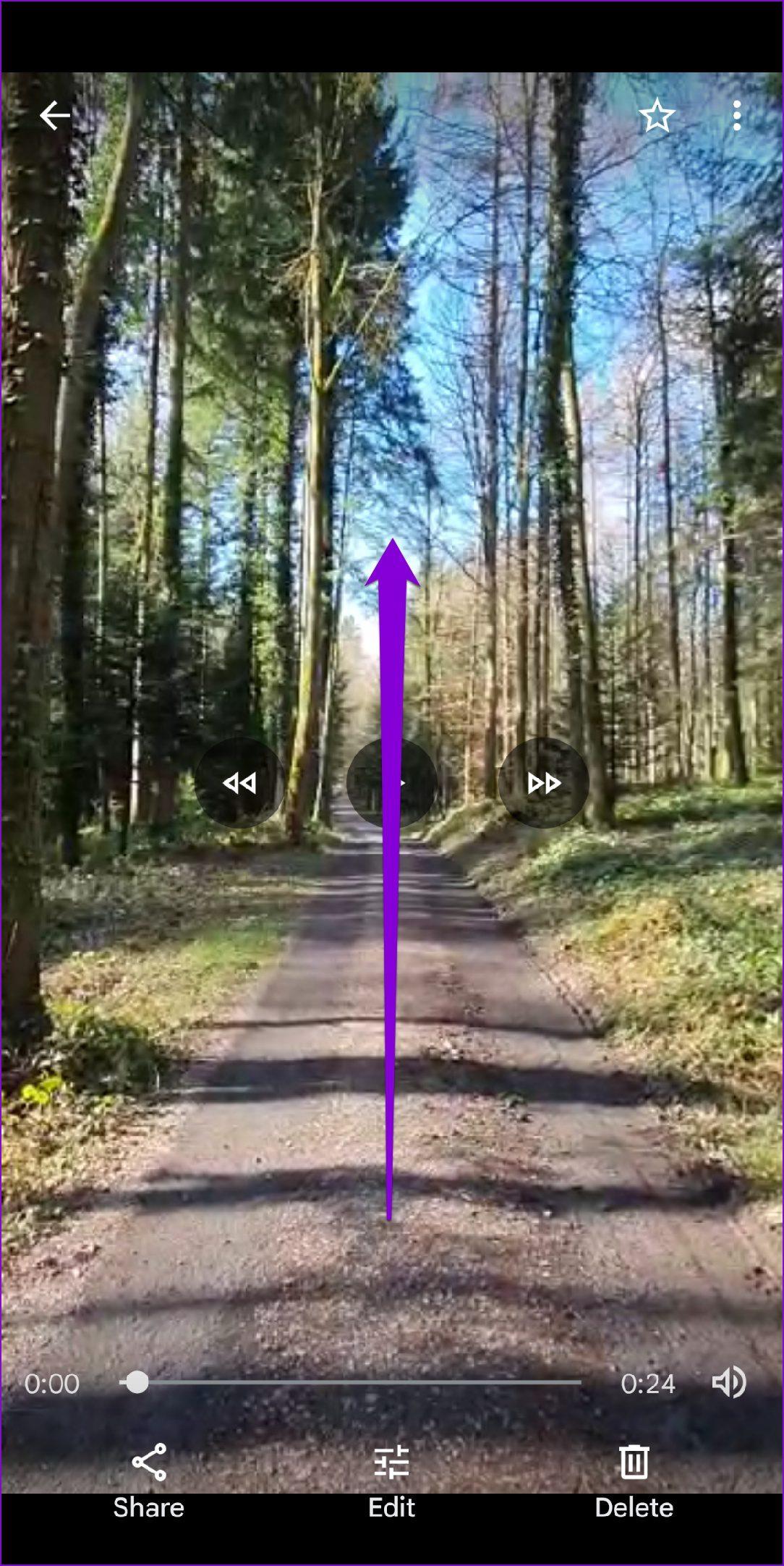
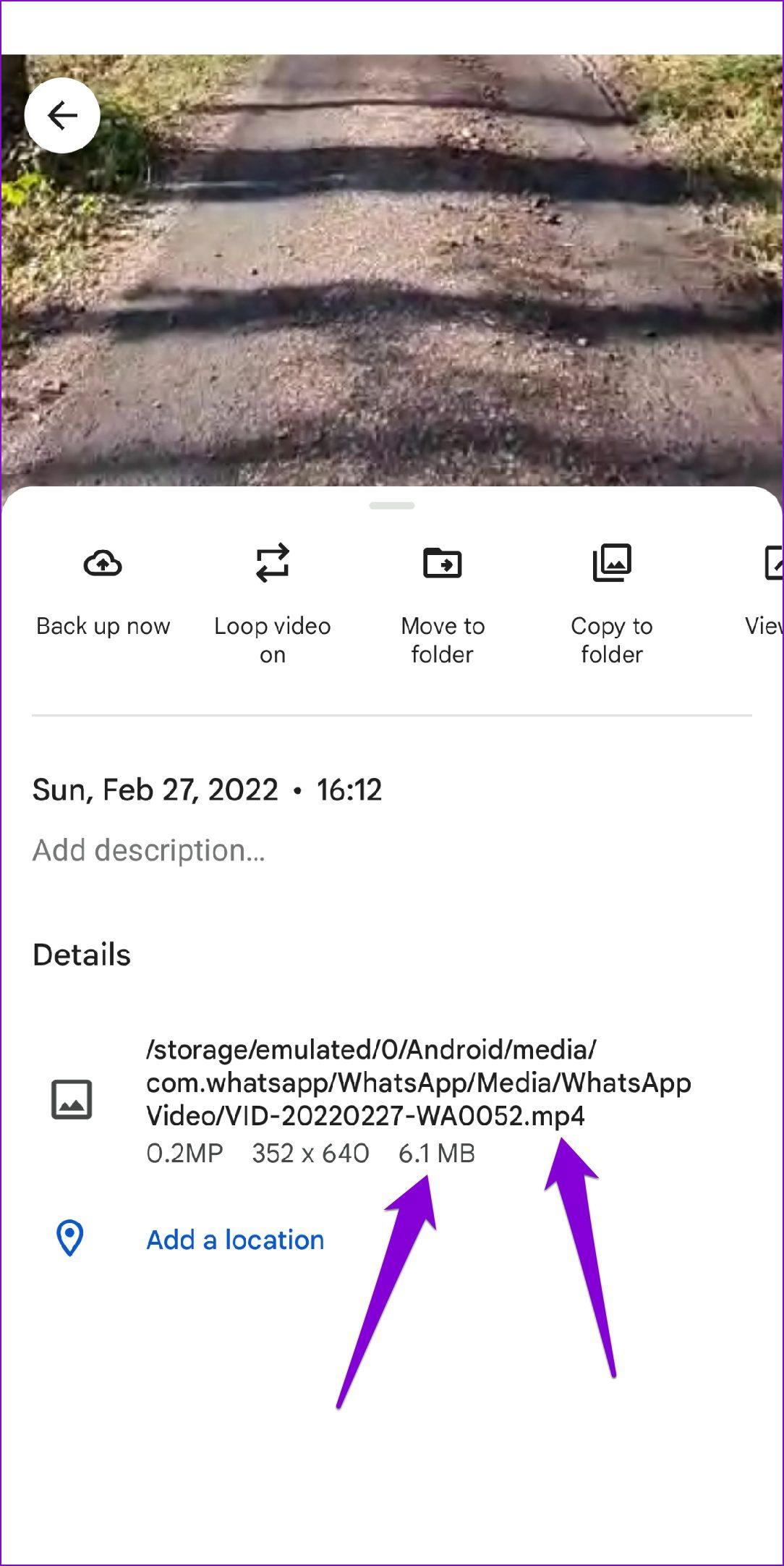
同様に、iPhone を使用している場合は、写真アプリでビデオを開きます。下部の情報ボタンをタップして、ビデオのサイズと形式を確認してください。
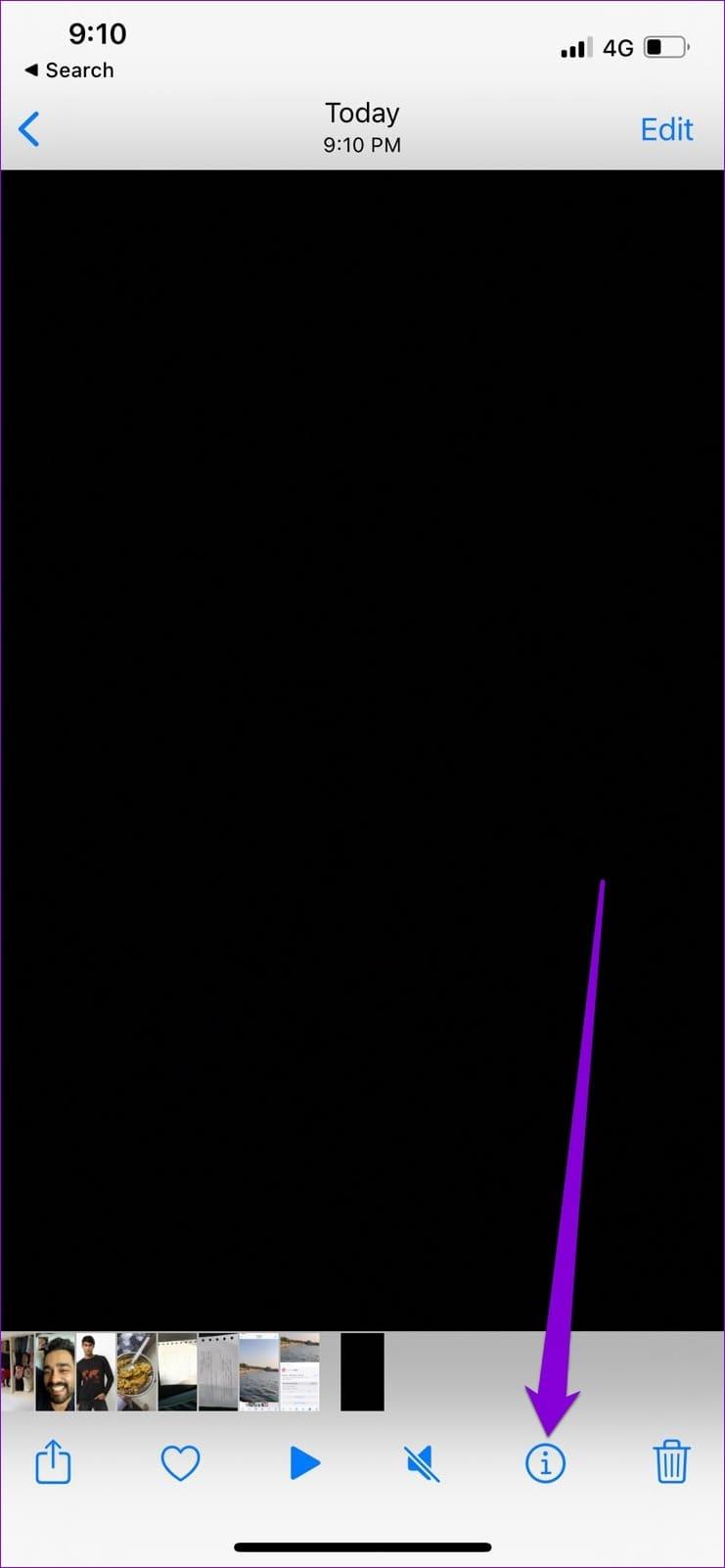
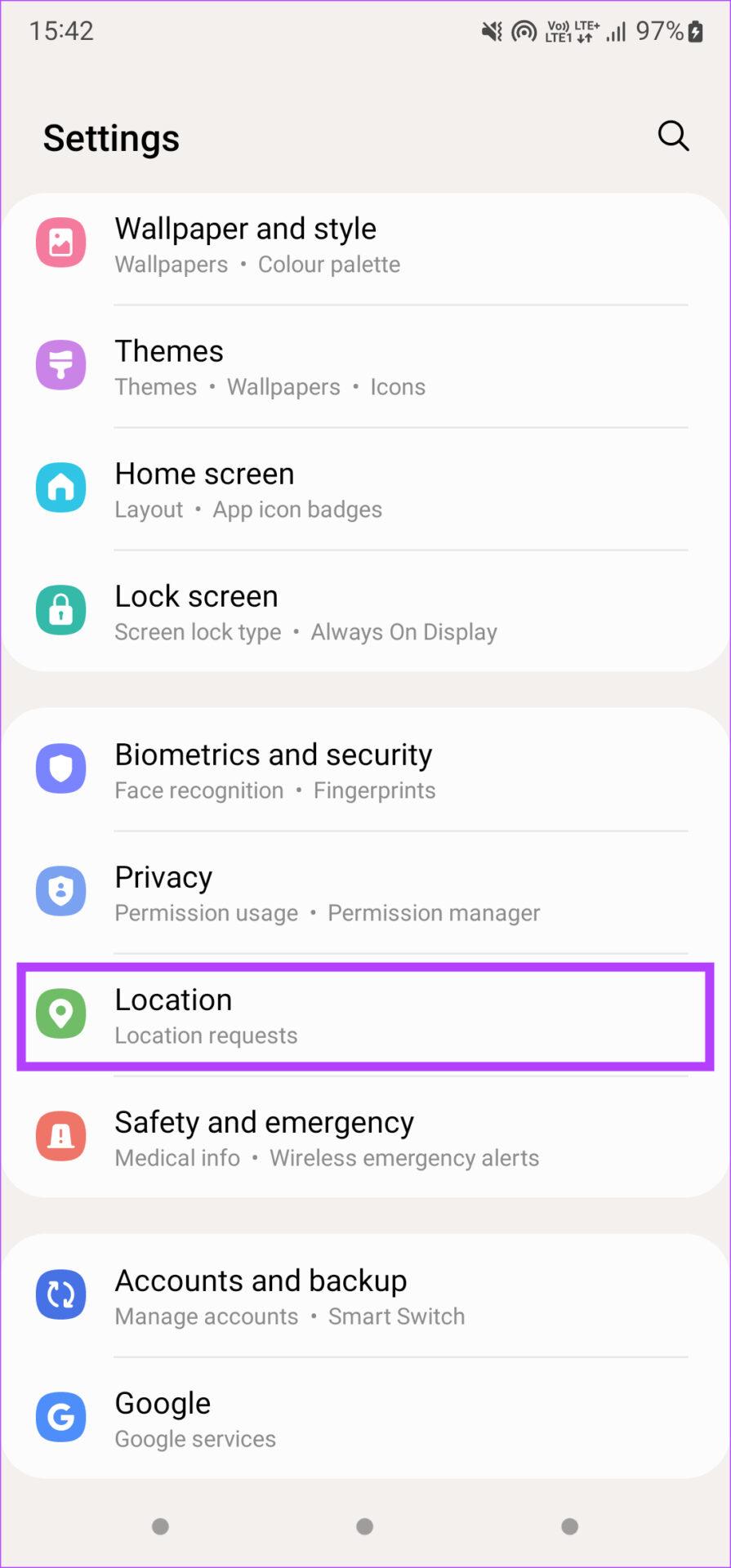
WhatsAppのバックグラウンドでのモバイルデータの使用許可を拒否したり、バッテリーの使用を制限したりしましたか?その場合、アプリを最小化すると、携帯電話はアップロードプロセスを一時停止することがあります。それを修正する方法は次のとおりです。
ステップ 1: WhatsApp アイコンを長押しし、表示されるメニューから [アプリ情報] を選択します。
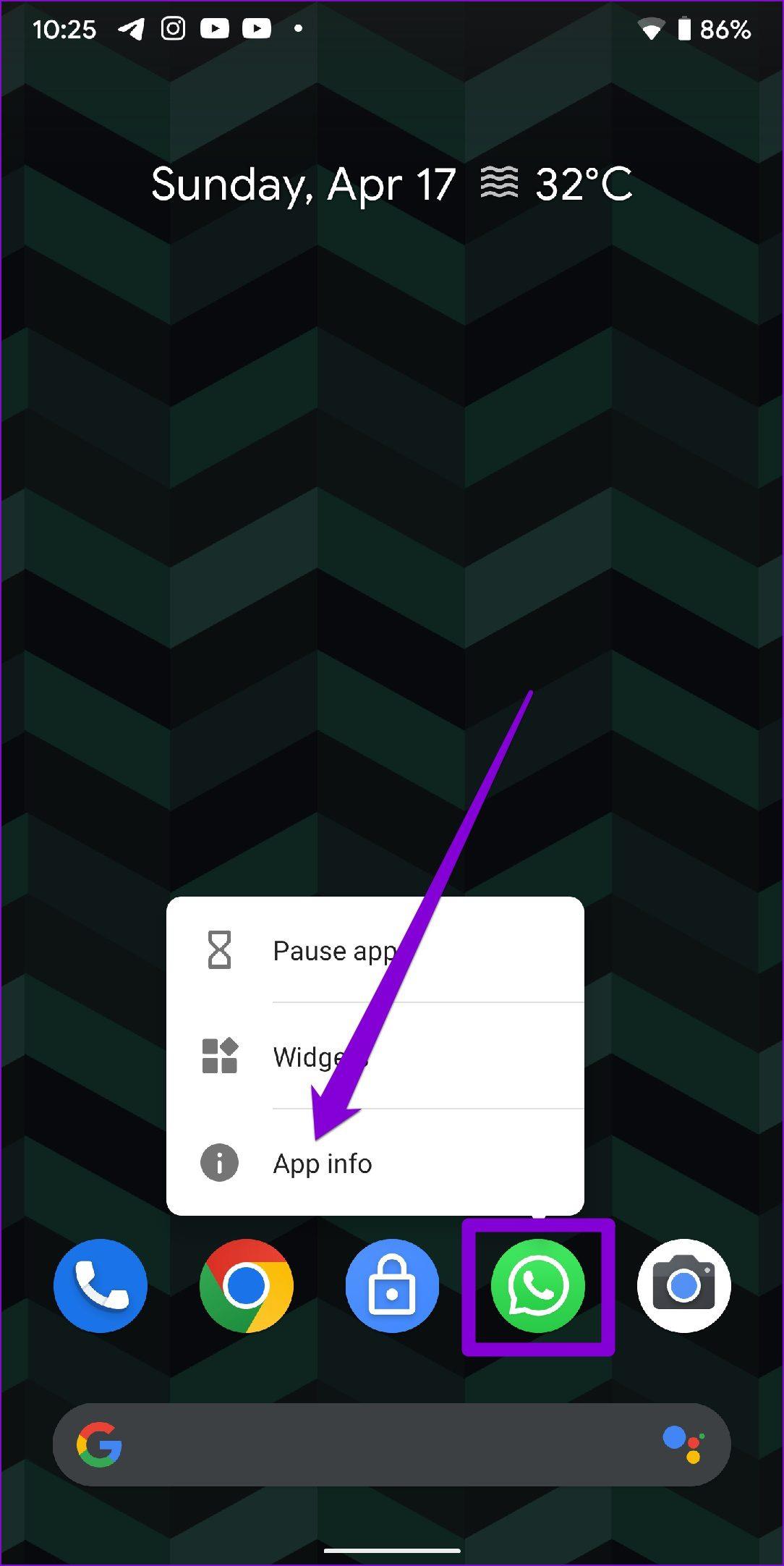
ステップ 2: [モバイルデータと Wi-Fi] に移動します。 [バックグラウンド データ] と [無制限のデータ使用] の横にあるスイッチをオンにします。
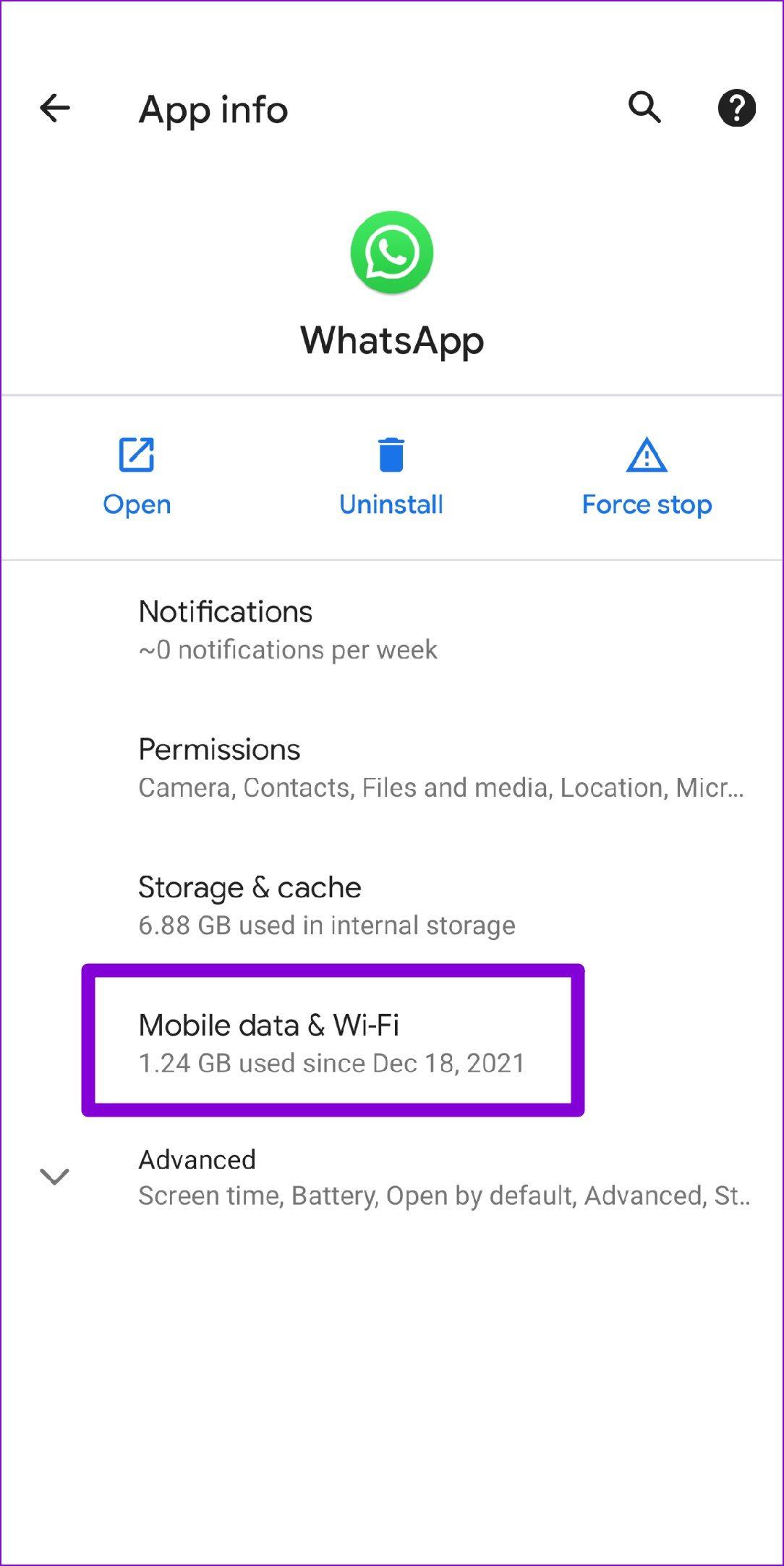
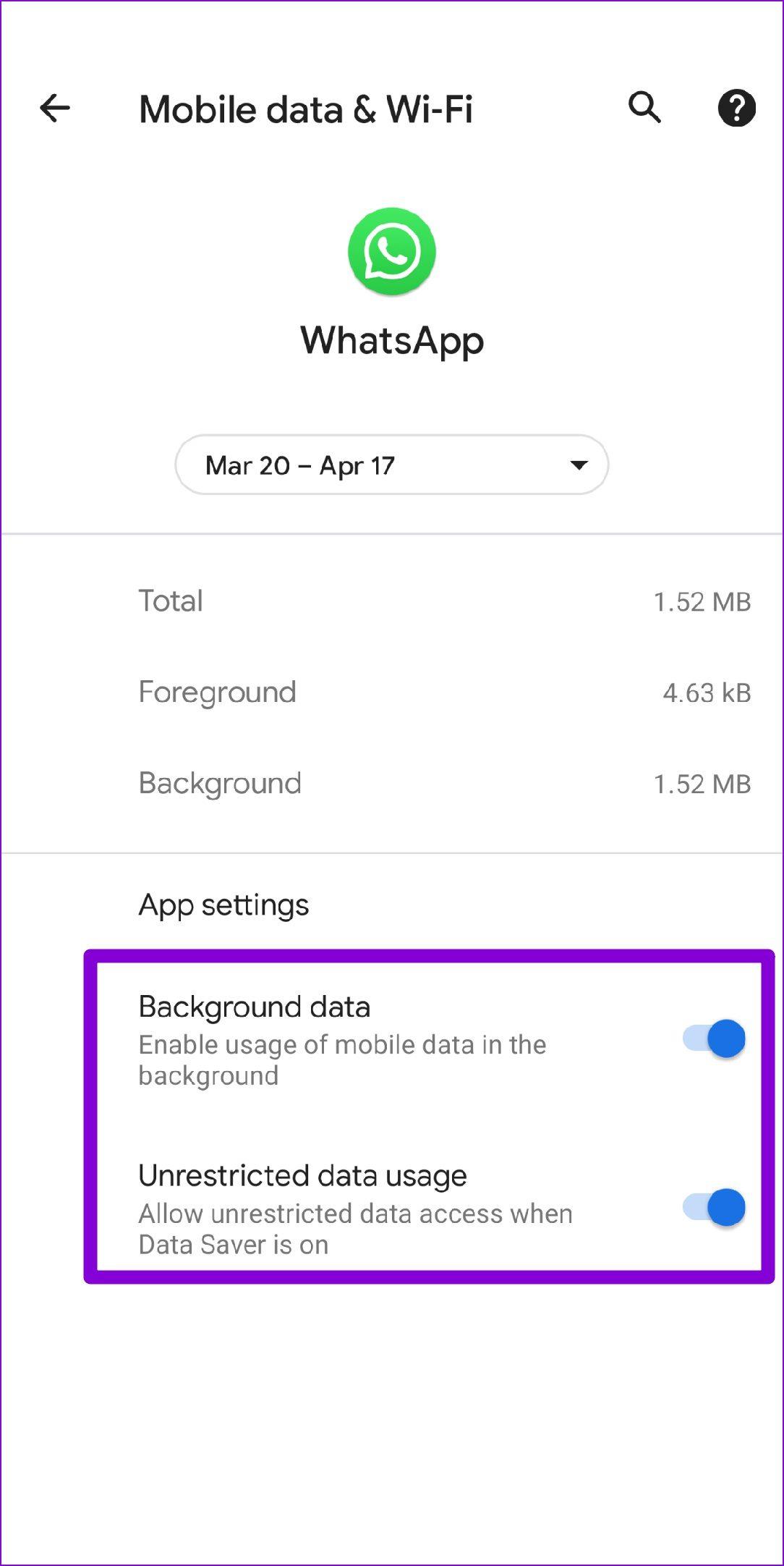
ステップ 3:アプリ情報ページに戻り、「バッテリー」をタップして、制限を削除します。
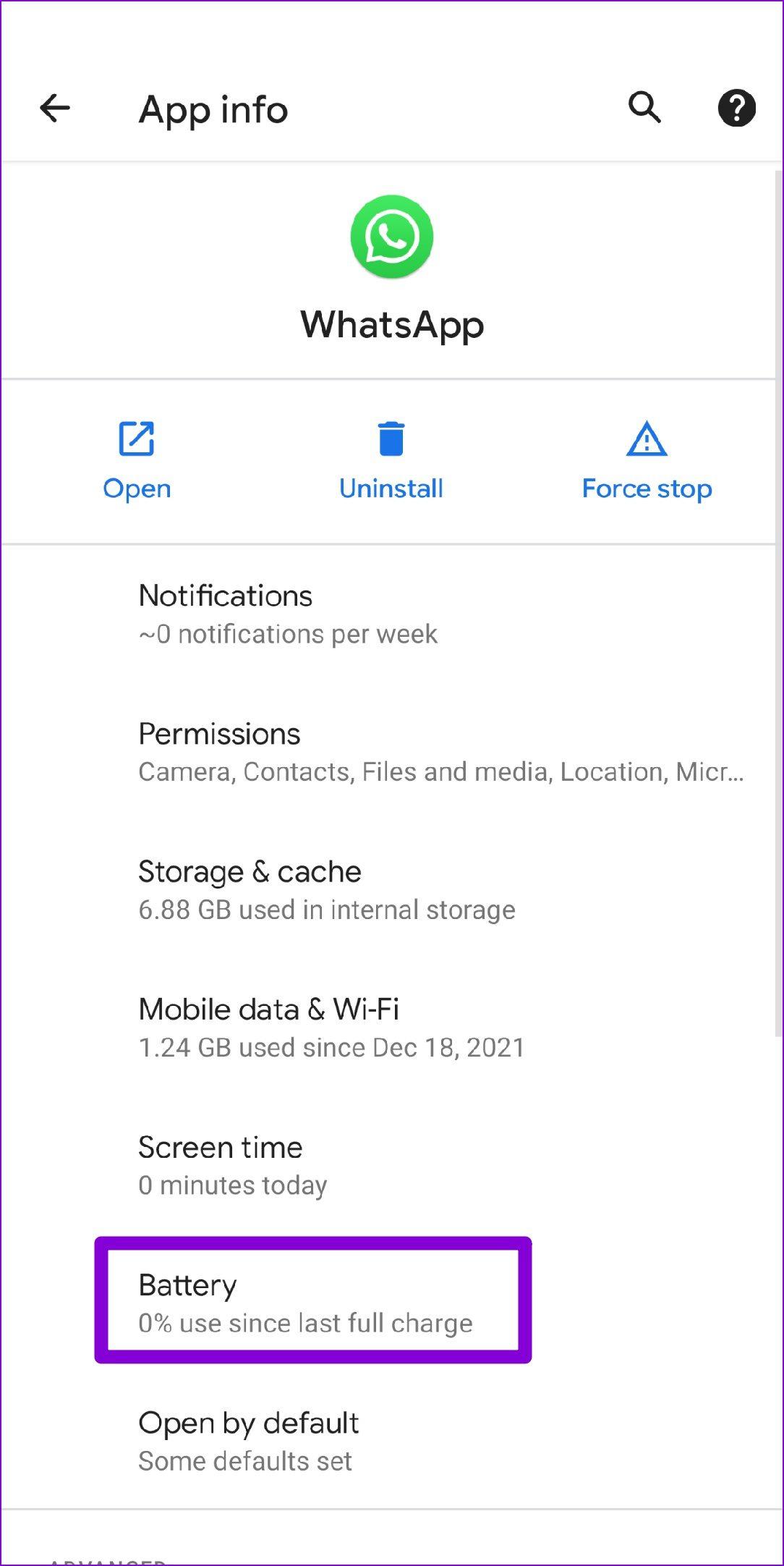
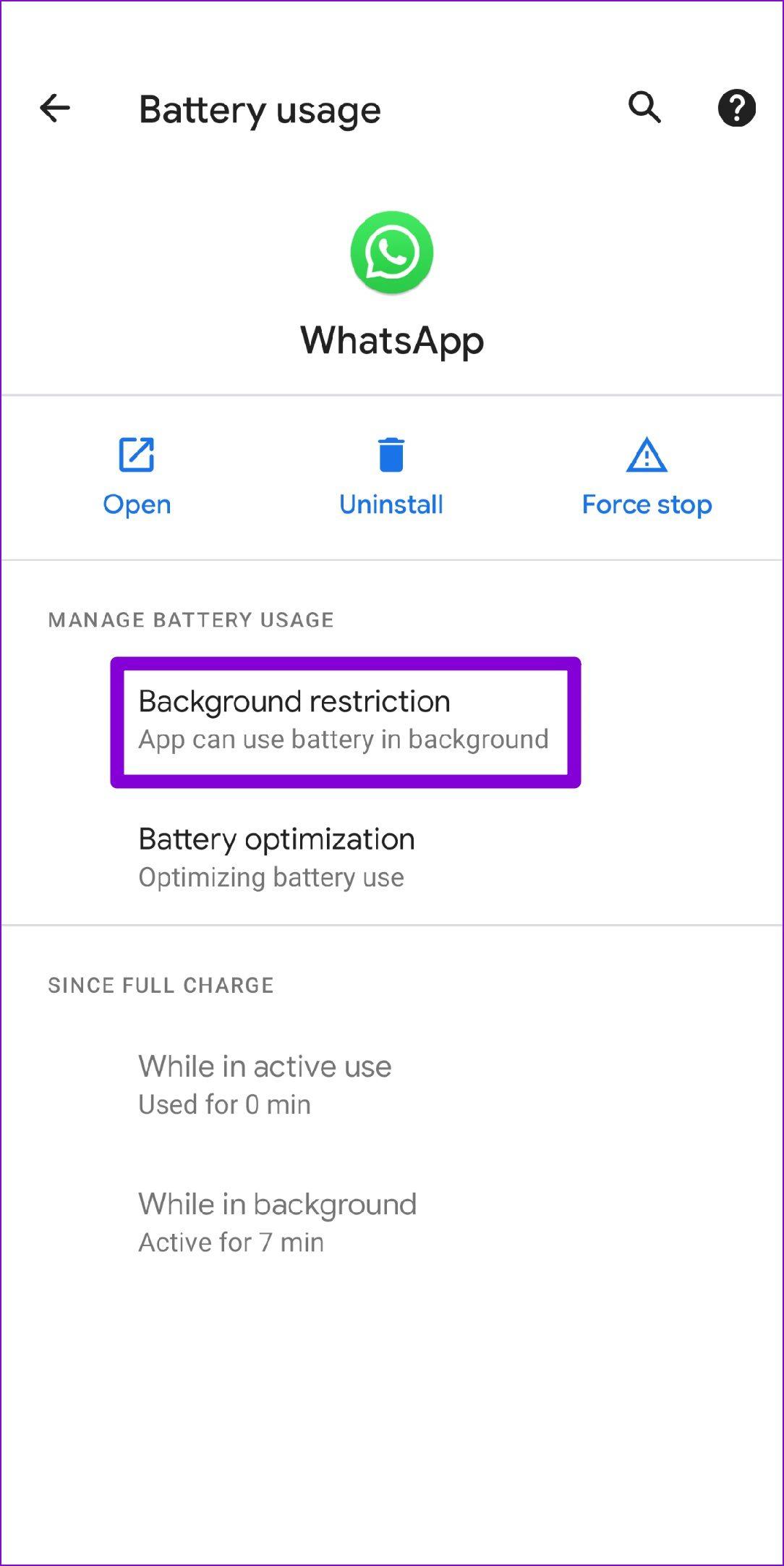
ステップ 1: iPhone で [設定] を開き、下にスクロールして [WhatsApp] をタップします。
ステップ 2: [モバイル データ] と [アプリのバックグラウンド更新] の横にあるトグルを有効にします。
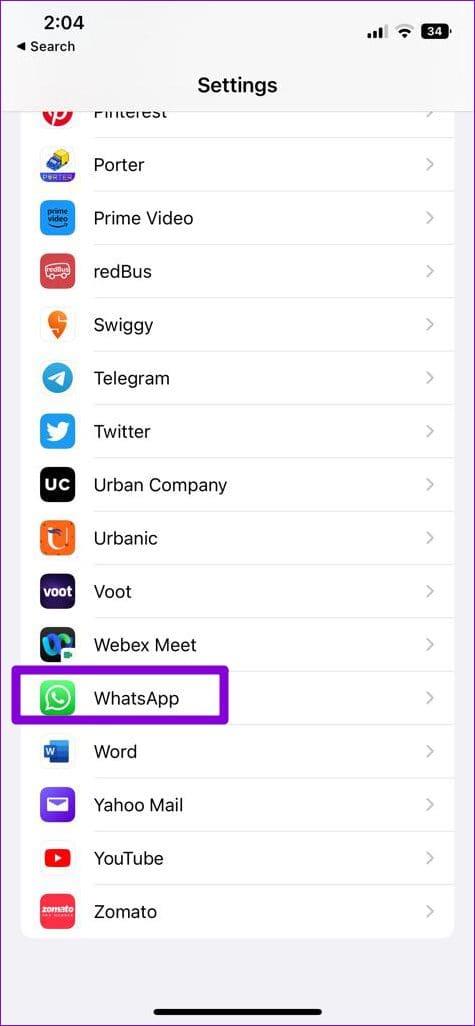
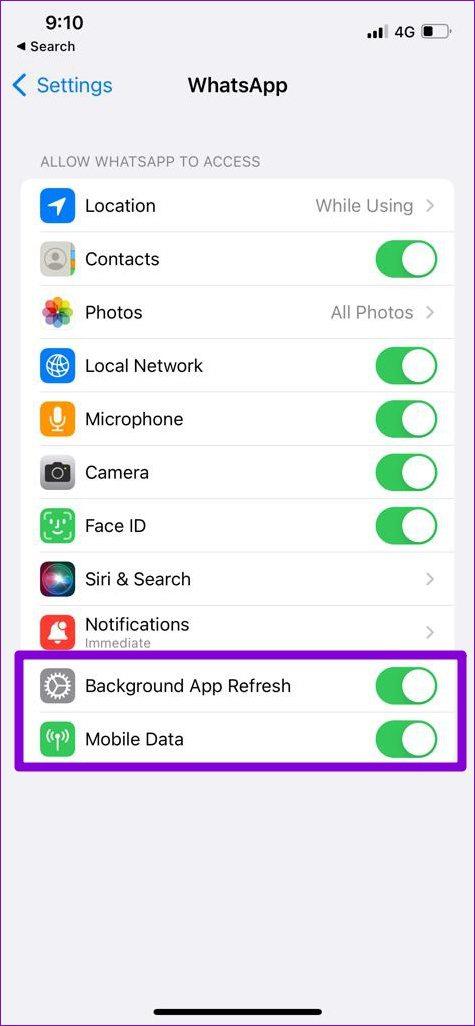
特定の連絡先のみに公開設定をしている場合、WhatsApp がステータスの再アップロードを要求し続ける場合があります。 WhatsApp ステータスの表示を一時的に [連絡先] に設定して、問題が解決するかどうかを確認できます。
ステップ 1: WhatsApp を開き、右上隅にある 3 つの点のメニュー アイコンをタップして、[設定] を選択します。
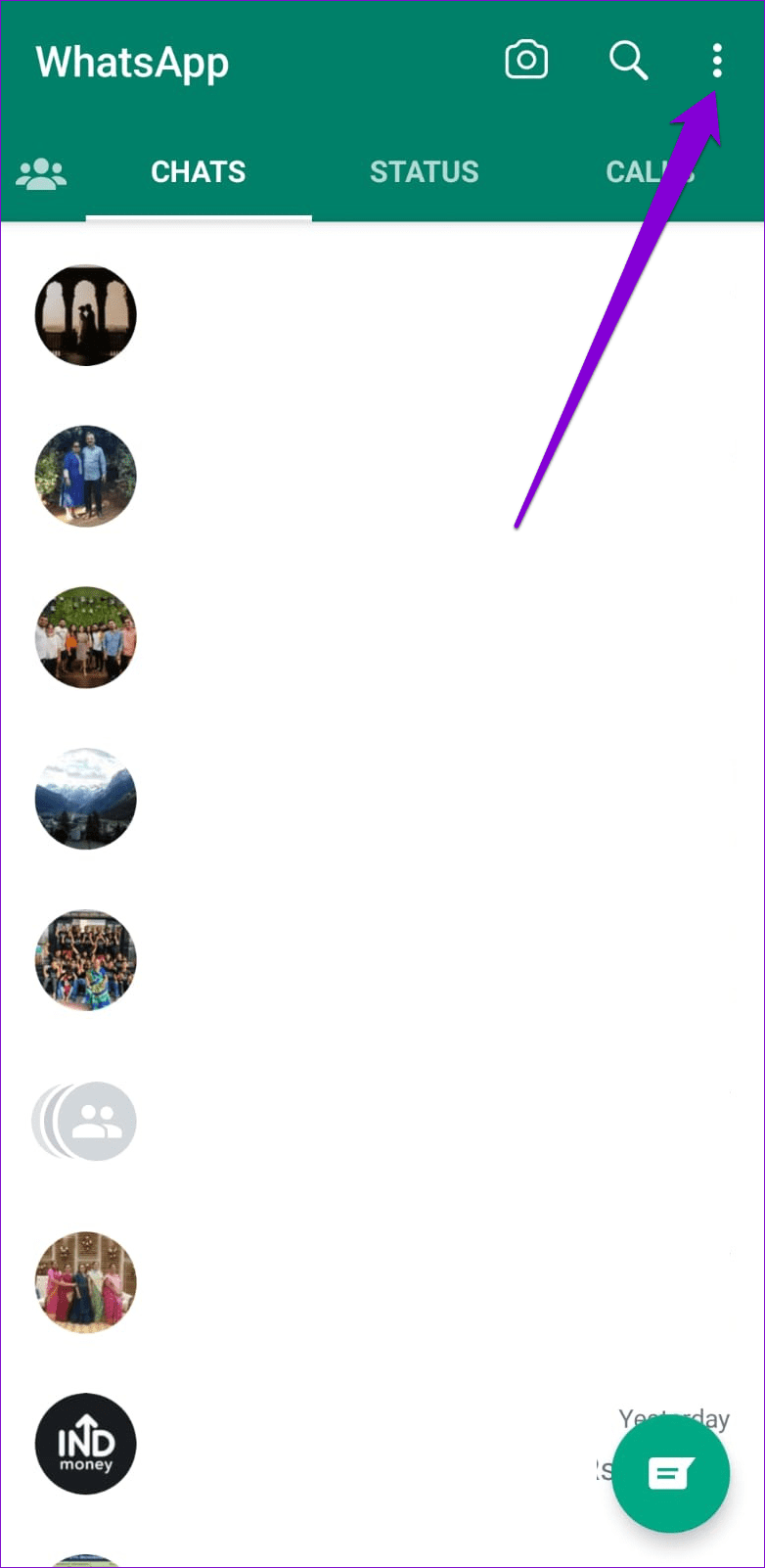

iPhone で WhatsApp を使用している場合は、右下隅にある [設定] オプションをタップします。

ステップ 2: [プライバシー] > [ステータス] に移動します。

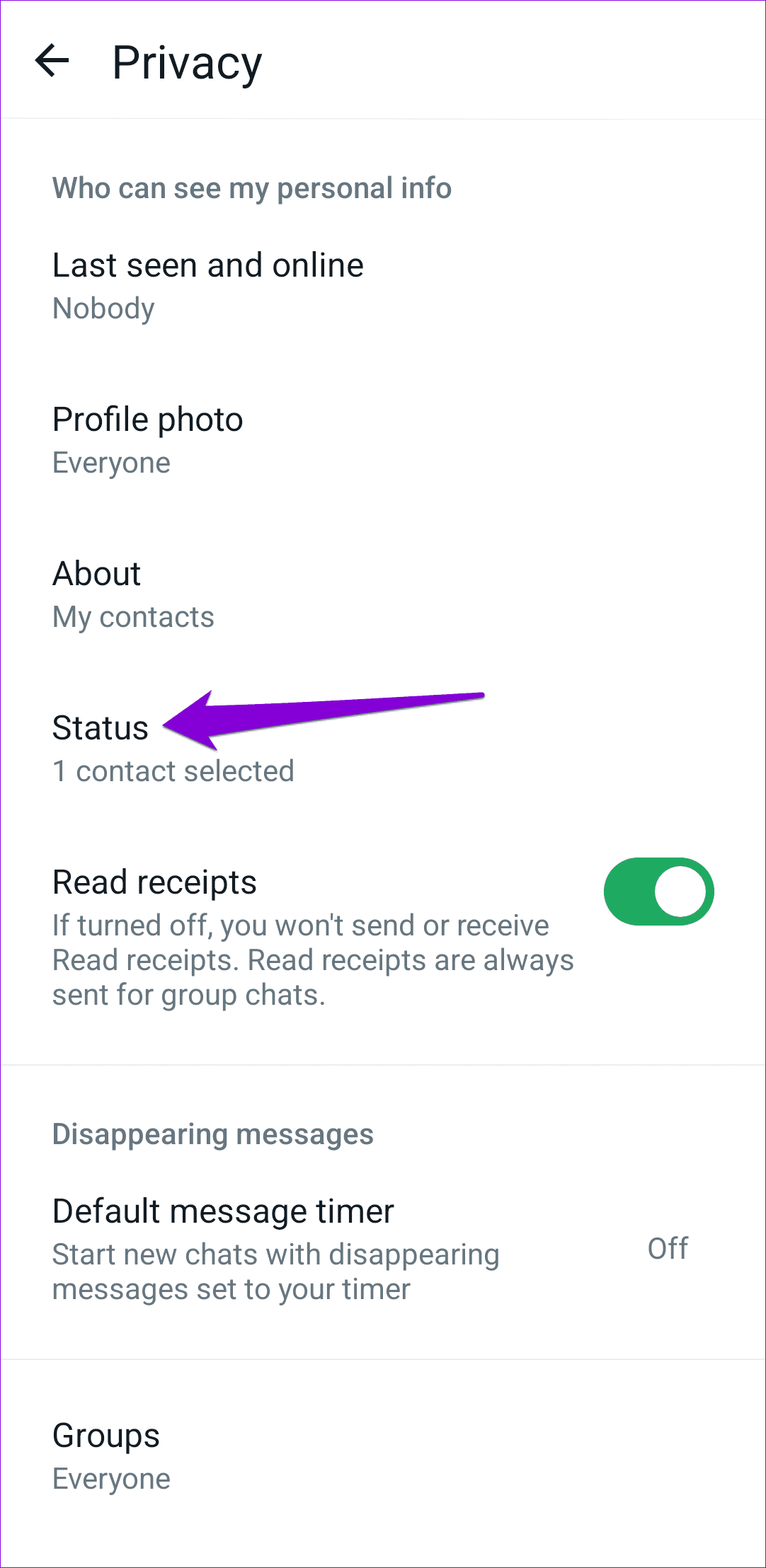
ステップ 3: [連絡先] を選択します。
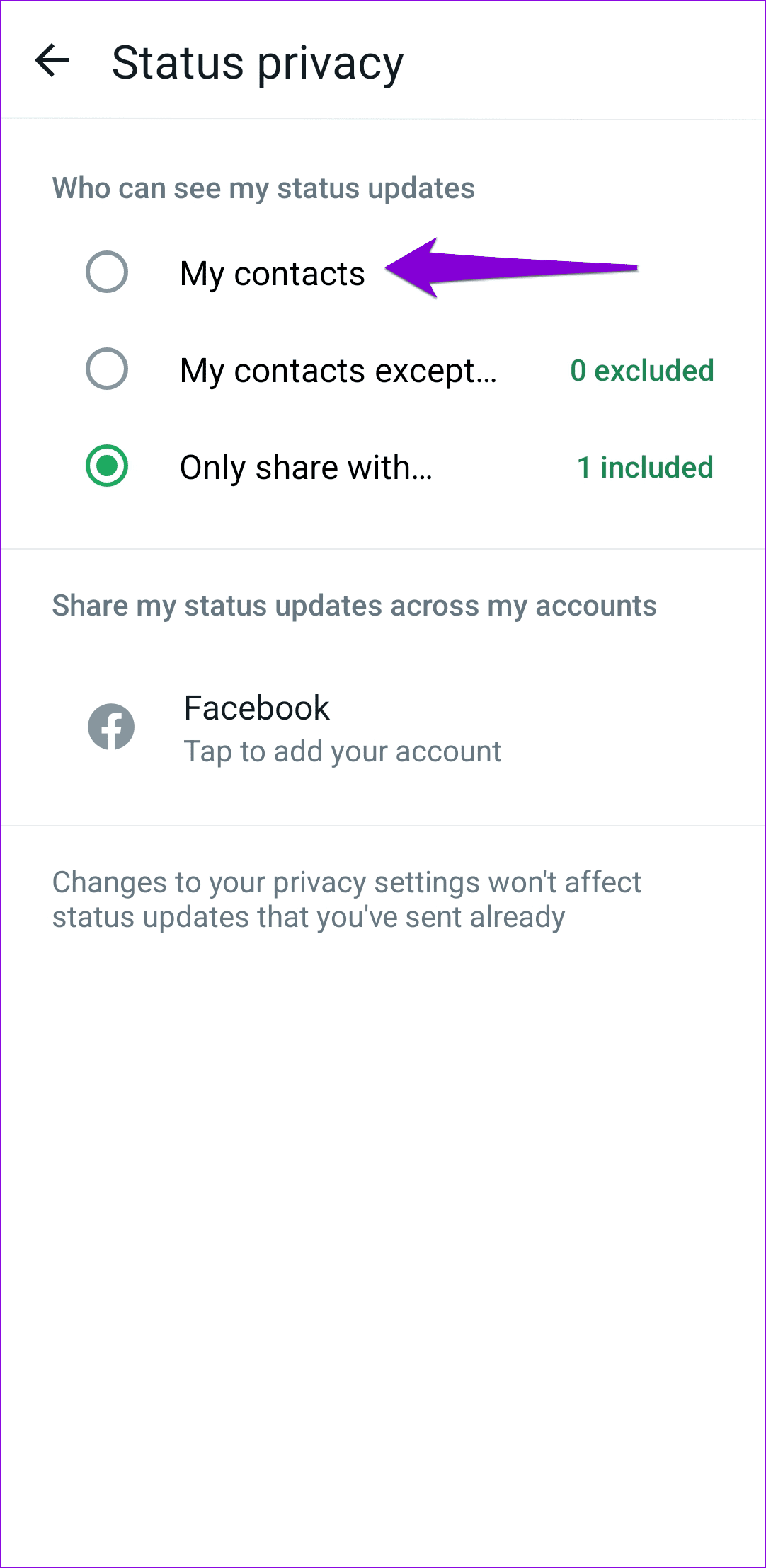
WhatsApp ステータスをもう一度アップロードして、機能するかどうかを確認してください。
インターネット接続が遅いか不安定なため、WhatsApp は写真やビデオのステータスをアップロードできない場合があります。したがって、インターネット接続をテストすることをお勧めします。これは、携帯電話でインターネット速度テストを実行することで実行できます。インターネットが信頼できないと思われる場合は、別のネットワーク接続に切り替えて、もう一度試してください。
WhatsApp は、携帯電話の日付と時刻に基づいてサーバーに接続し、データを同期します。携帯電話が間違った日付または時刻に設定されている場合、WhatsApp はサーバーへの接続に失敗し、「このビデオを送信できません」というメッセージがスローされる可能性があります。別のビデオを選択してもう一度お試しください」というエラーが発生します。
これを修正するには、ネットワークが提供する時刻を使用するように電話機を設定します。その方法は次のとおりです。
ステップ 1: Android で設定アプリを開き、「システム」に移動します。
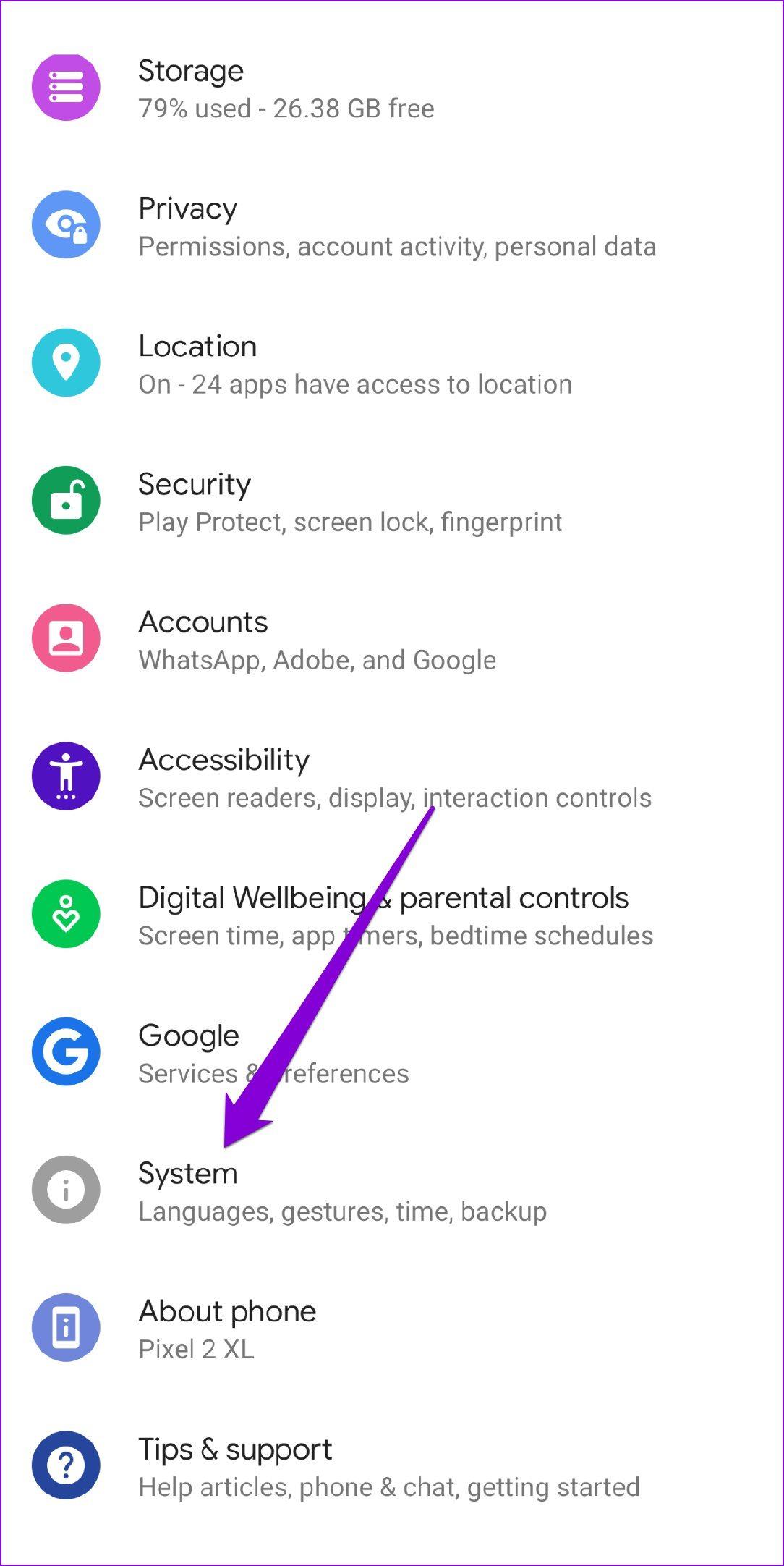
ステップ 2: [日付と時刻] オプションをタップし、[ネットワーク提供の時刻を使用する] の横にあるスイッチをオンにします。
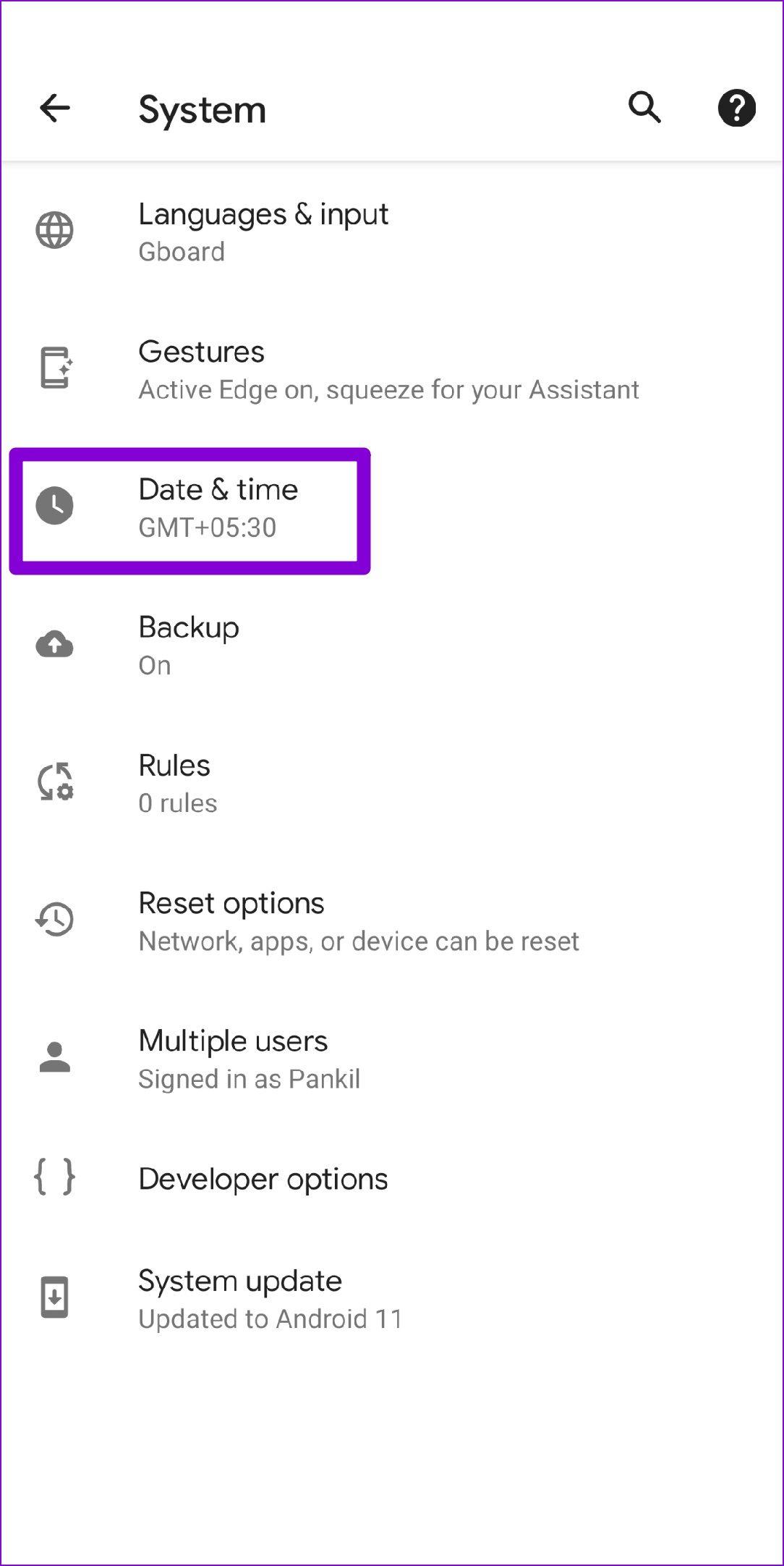
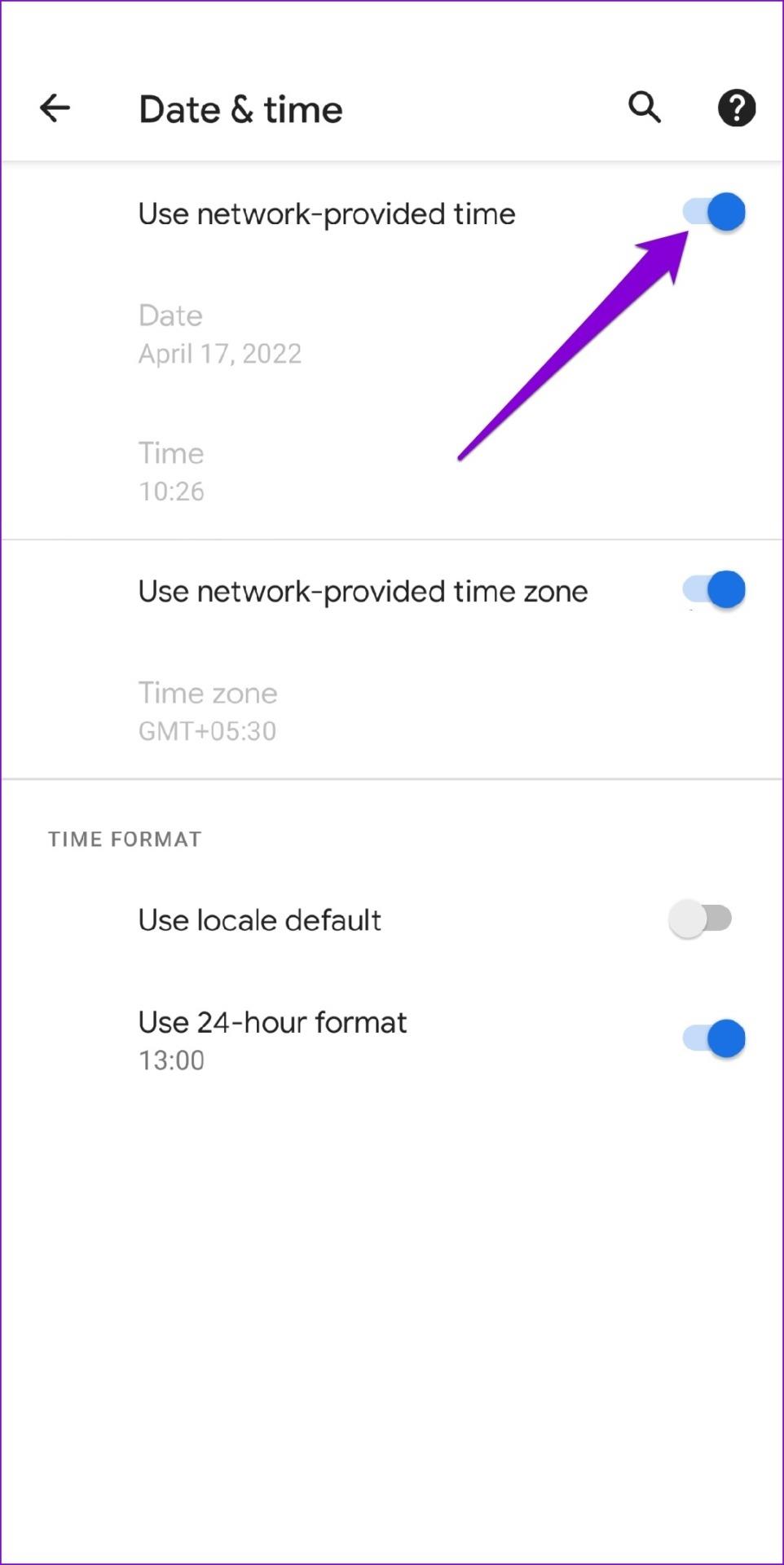
ステップ 1: iPhone で設定アプリを起動し、「一般」に移動します。

ステップ 2:「日付と時刻」をタップします。 [自動的に設定] の横にあるスイッチをオンにします。
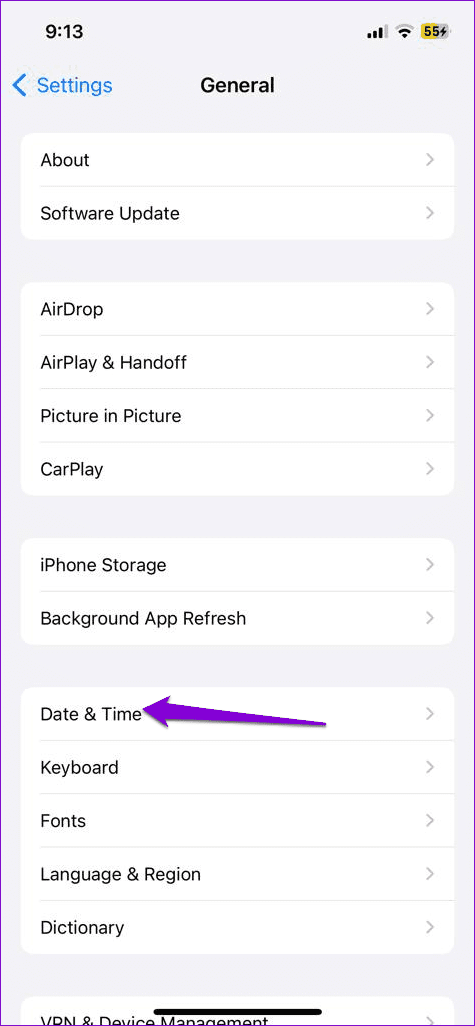
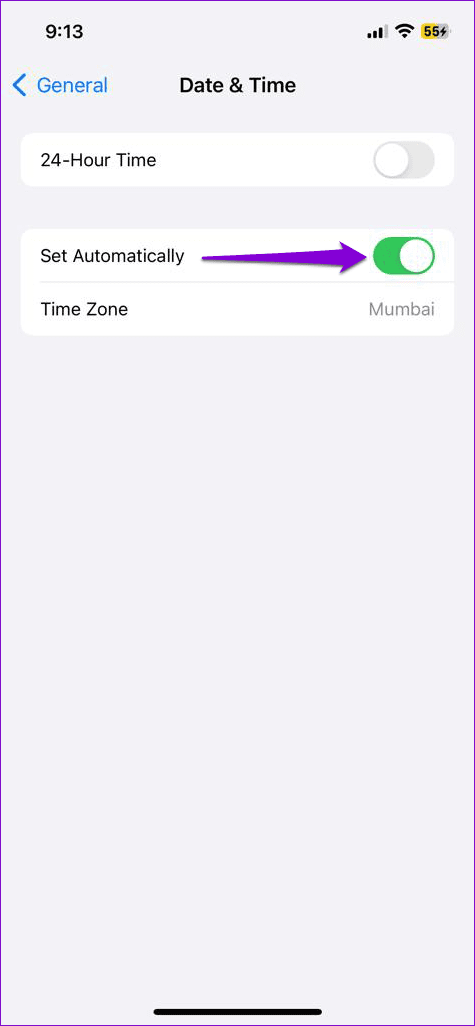
WhatsApp のサーバーの問題によっても、このようなエラーが発生する可能性があります。Downdetectorなどの Web サイトにアクセスして、他の人が同様の問題に直面しているかどうかを確認できます。
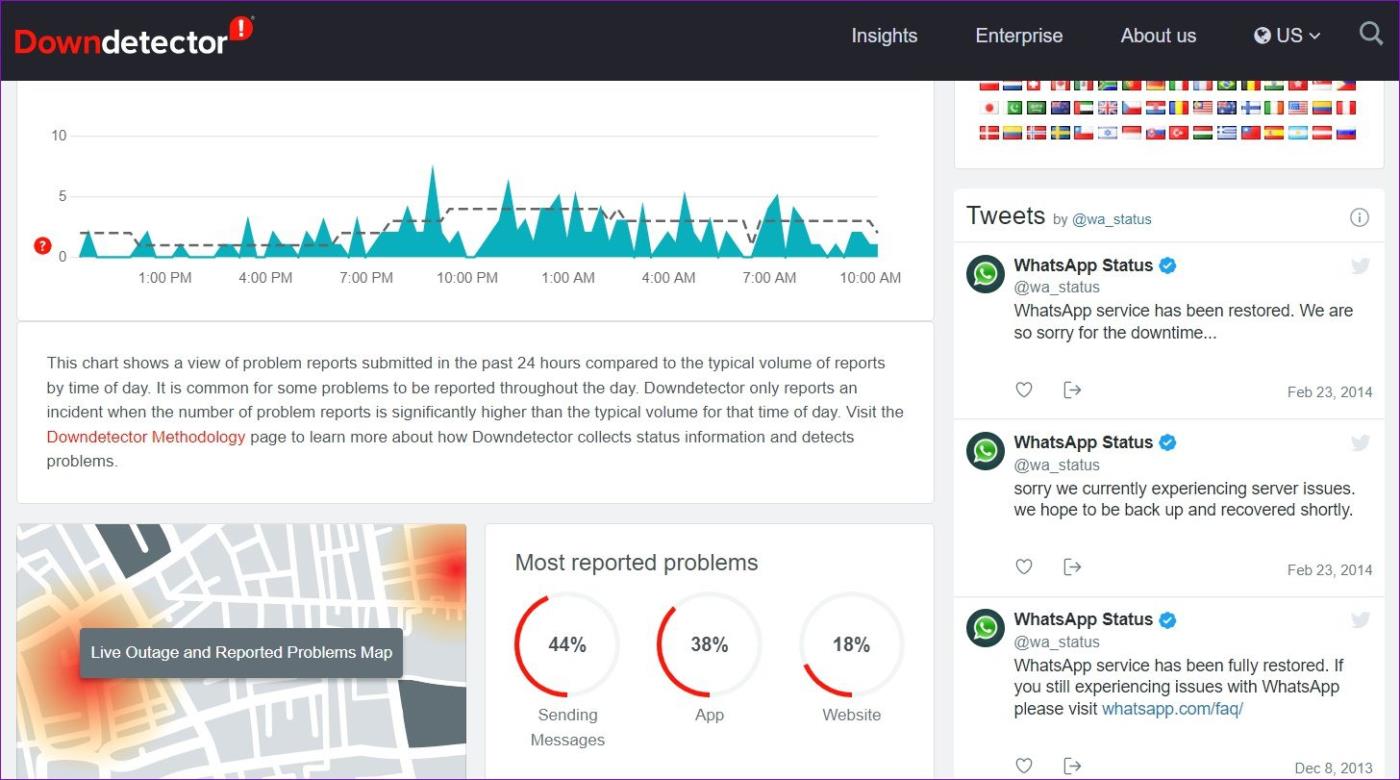
サーバーがダウンしている場合は、しばらく待つだけで、WhatsApp ステータスの「このビデオを送信できません」エラーが修正されるはずです。
WhatsApp が適切に機能しないもう 1 つの理由は、アプリによって収集された既存のキャッシュ データが古くなったり破損したりしている場合です。これを修正するには、次の手順を使用して WhatsApp のキャッシュ データをクリアする必要があります。
ステップ 1: WhatsApp アイコンを長押しし、表示されるメニューから [アプリ情報] を選択します。
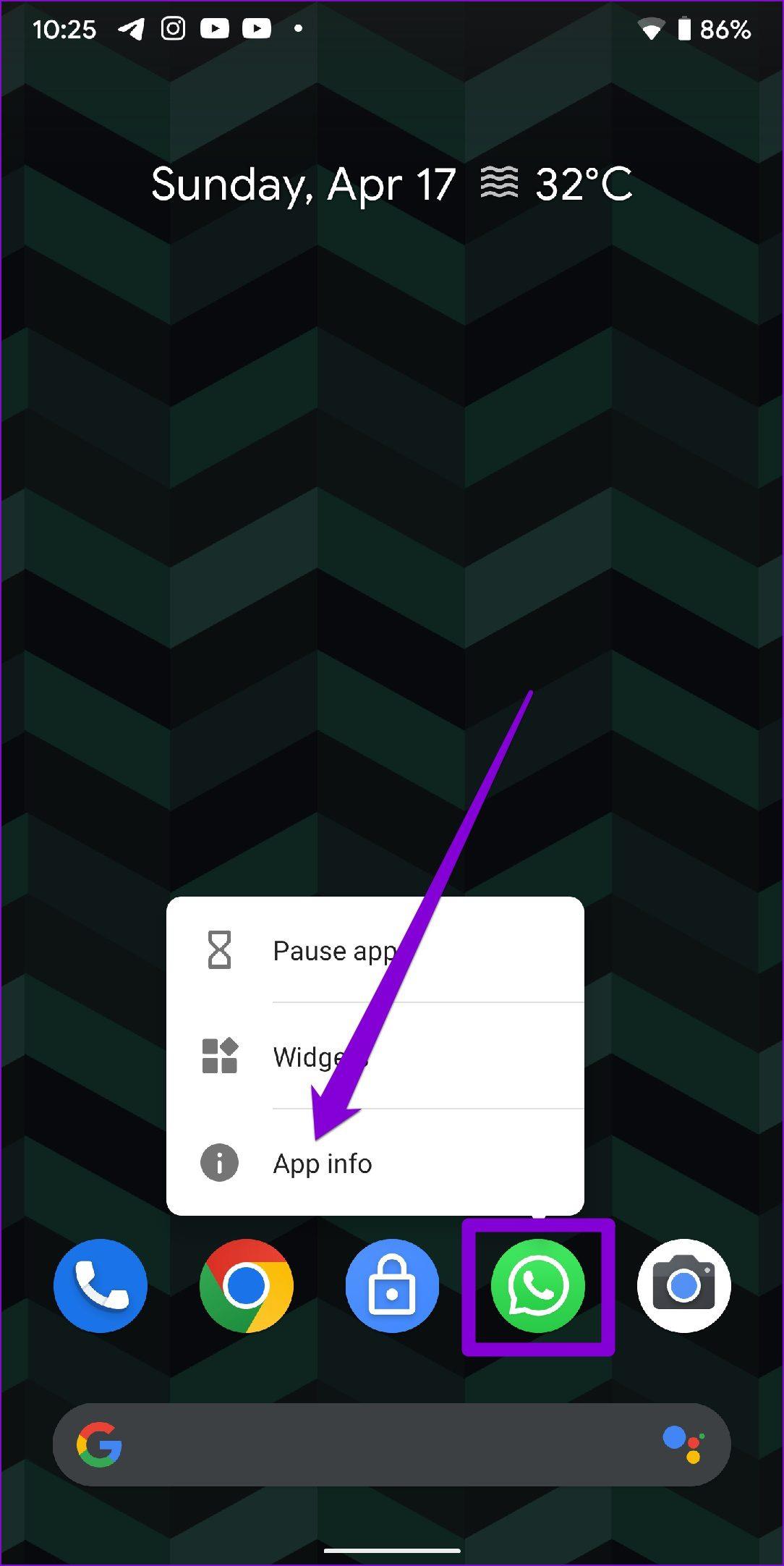
ステップ 2: [ストレージとキャッシュ] に移動し、[キャッシュのクリア] オプションをタップします。
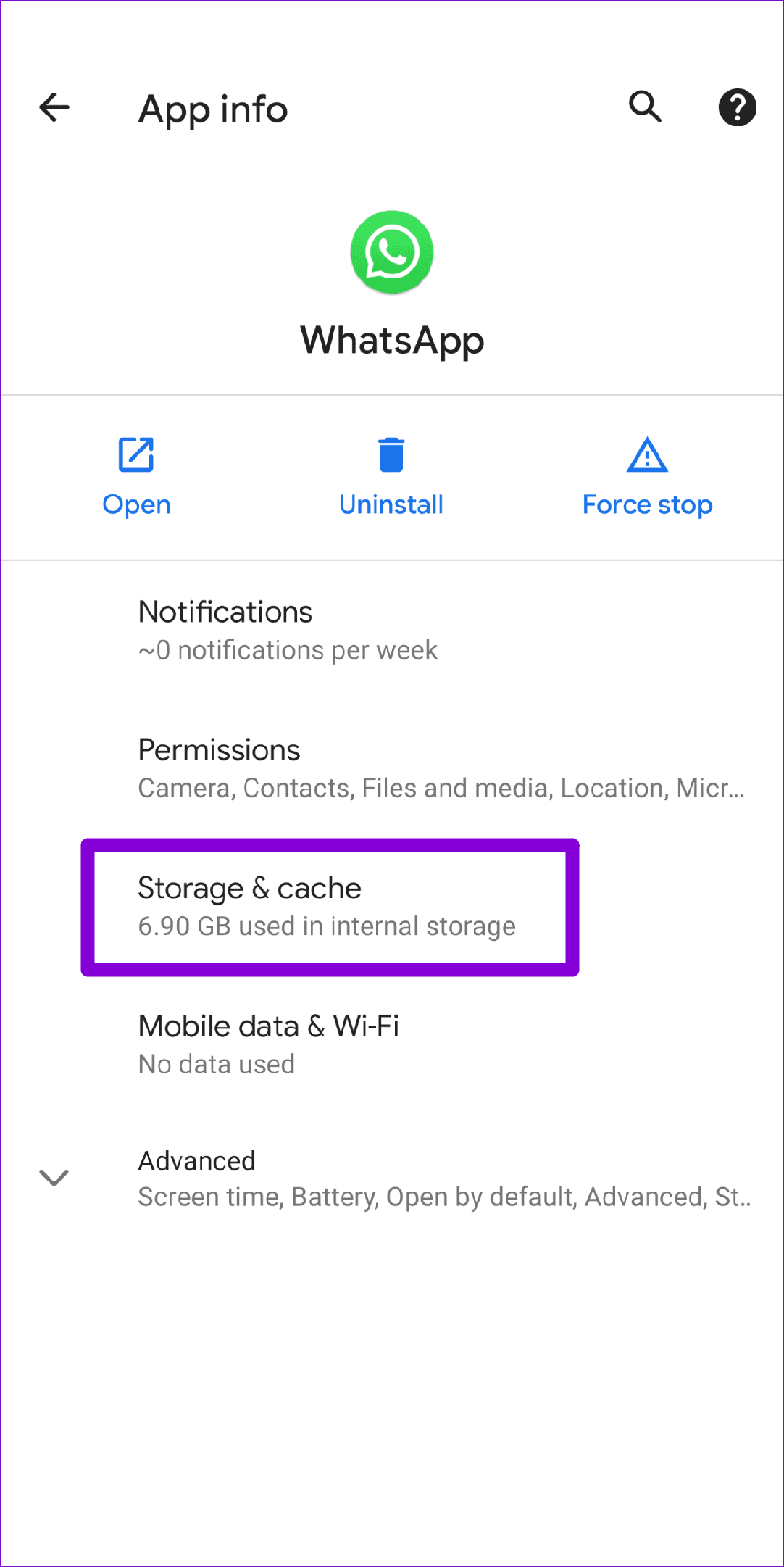
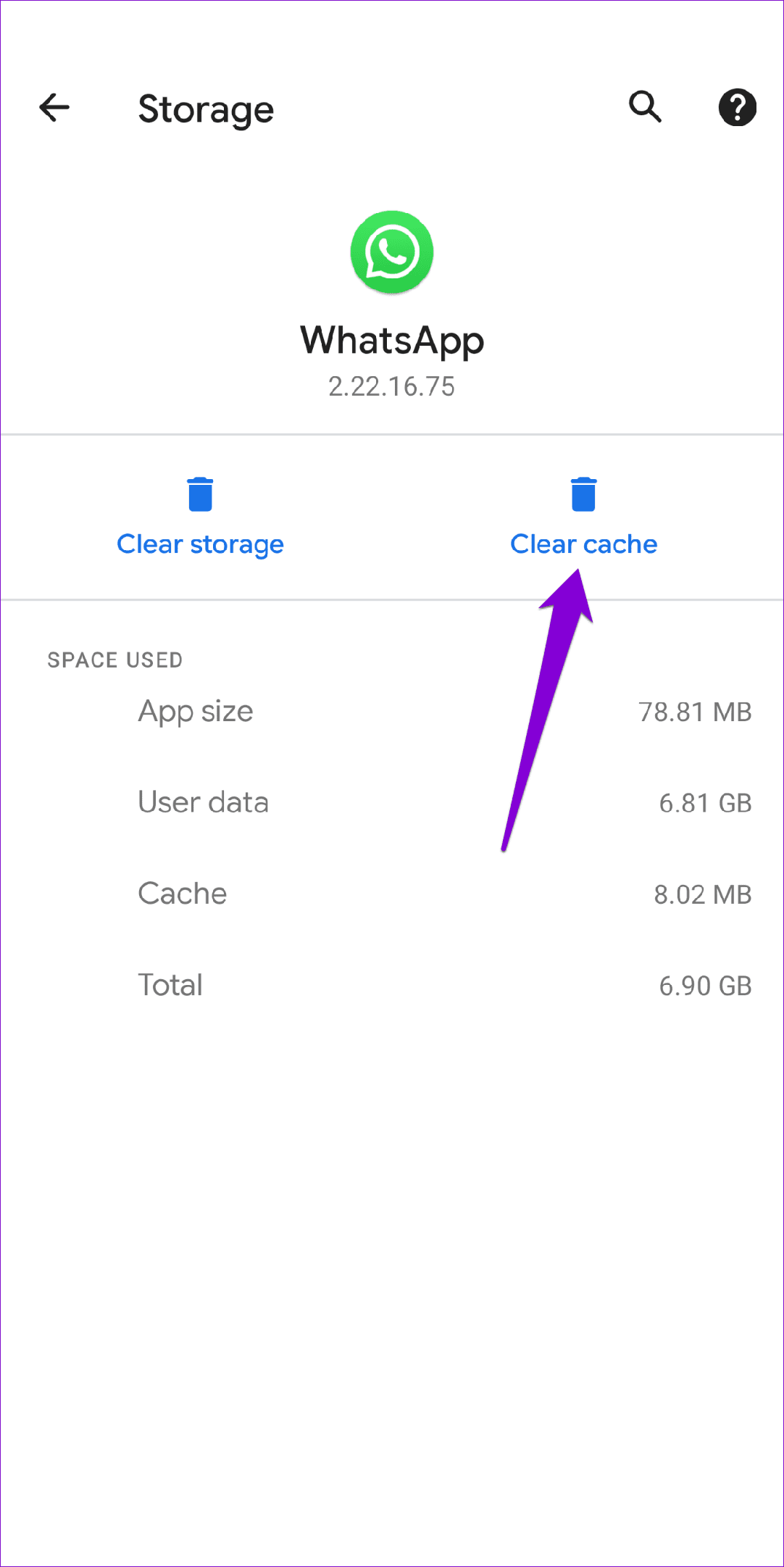
その後、WhatsAppを強制停止して再度開きます。次に、もう一度ステータスをアップロードしてみてください。
最後に、最後の手段として WhatsApp を更新してみてください。古いアプリのビルドやバグが原因で問題が発生している場合は、アプリを更新すると問題が解決します。
WhatsApp ステータスは、お気に入りの瞬間を共有して友達や他の人とつながるための便利な方法です。上記のヒントが問題の解決に役立ち、友人や愛する人たちとお気に入りの瞬間を共有できるようになれば幸いです。
この投稿では、特にビデオ通話中に、デスクトップとモバイルで Facebook Messenger の画面を共有する手順を共有します。
デフォルトのエクスプローラー アプリが作業中にスタックすると、フォルダーやファイルにアクセスできなくなります。というメッセージが表示されます。問題を解決する最良の方法は次のとおりです。
アラートの非表示は、iPhone、iPad、Mac のメッセージ アプリの便利な機能です。使い方は次のとおりです。
Samsung TV のリモコンが機能しないとイライラすることがあります。故障したSamsung TVのリモコンを修復する最良の方法は次のとおりです。
ESPN が FireStick で動作しないと、注目のスポーツ中継を見逃してしまう可能性があります。問題を解決する主な方法を確認してください。
Discordのパスワードを忘れましたか?このガイドは、さまざまな方法でそれを回復するのに役立ちます。パスワードを変更すると、アカウントの安全性も確保されます。
古い注文を表示したいのですが、方法がわかりませんか?モバイルとデスクトップで Amazon の注文履歴を検索してダウンロードする方法を説明します。
Samsung Galaxy スマートフォンで電話をかけたり受信したりする際に頻繁に問題が発生しますか?問題を解決する最良の方法は次のとおりです。
音楽ストリーミング サービスを切り替えますか? YouTube Music から Apple Music にプレイリストを転送して時間を大幅に節約する方法を紹介します。
モバイルとコンピューターの両方で WhatsApp の自動メディア ダウンロードを停止する方法を学びます。これらの簡単な手順でストレージとデータを節約します。









